固定IPアドレスを設定する2013/05/27 |
|
固定IPアドレスを設定する場合は手動での設定が必要になります。
|
|
| [1] | デスクトップ上段メニューから、「システム」-「設定」-「ネットワーク接続」をクリックします。 |
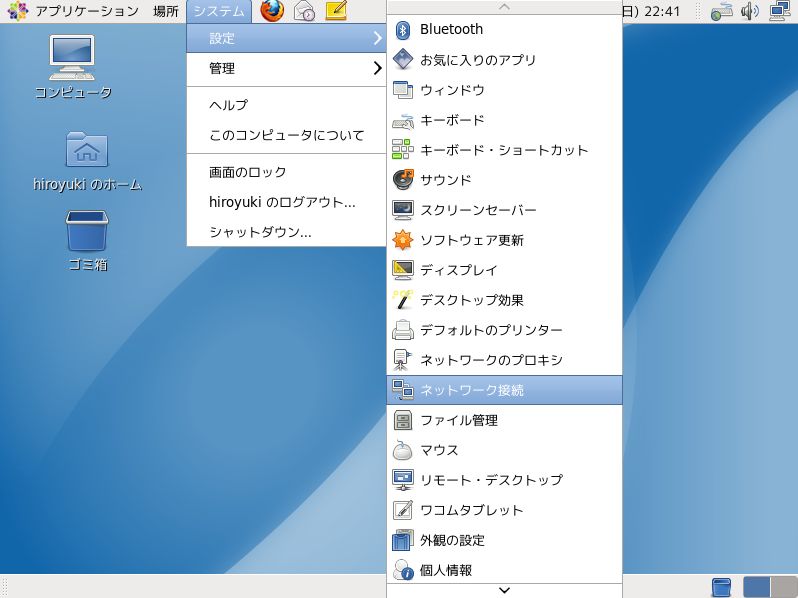
|
| [2] | 変更したいインターフェース名にフォーカスを合わせ、右の「編集」ボタンをクリックします。 |
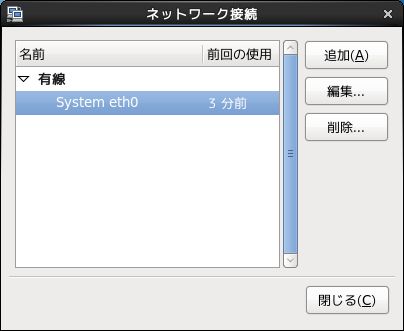
|
| [3] | 以下の画面になります。ここでは例として、IPv4のアドレスを固定に変更してみます。 「IPv4 のセッティング」のタブをクリックして移動してください。 |

|
| [4] | 右にある「追加」ボタンをクリックしてください。 |
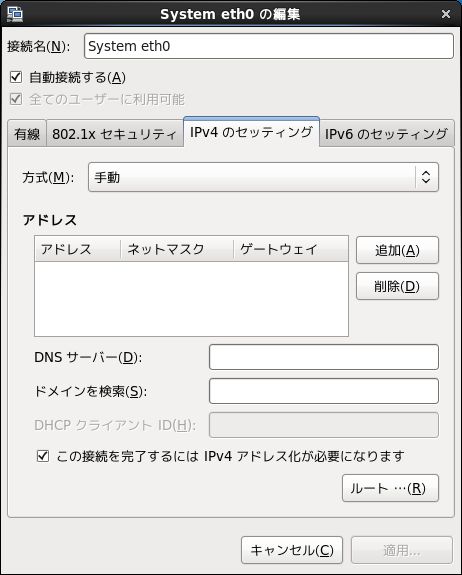
|
| [5] | 「追加」ボタンをクリックすると、左の「アドレス」から右の「ゲートウェイ」まで順に入力できますので、 設定したいアドレスを入力してください。 |
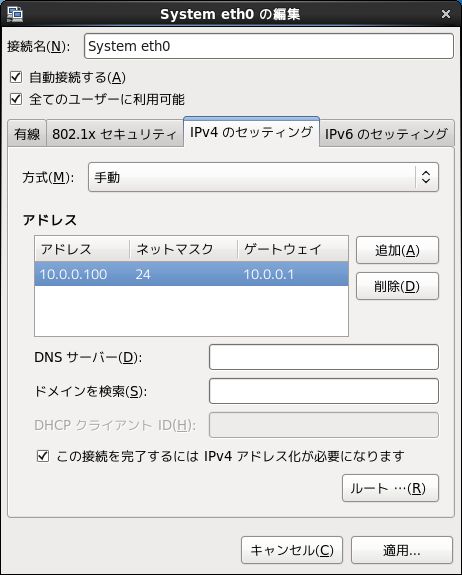
|
| [6] | 下側にある「DNSサーバー」の欄には参照したいDNSサーバーを、「ドメインを検索」の欄には、 LAN内のドメイン名等を入力します。入力内容が全てOKであれば、下の「適用」ボタンをクリックしてください。 |
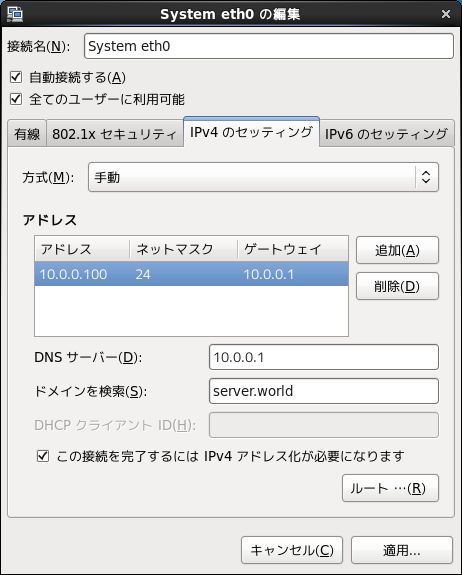
|
| [7] | rootパスワードを求められるので、入力して認証してください。 |
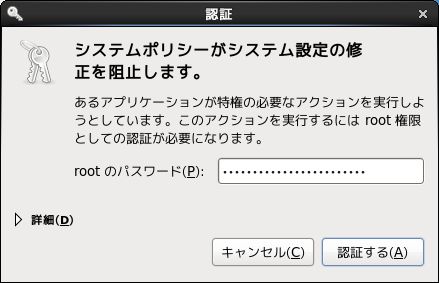
|
| [8] | 変更が完了すると以下の画面になるので、「閉じる」をクリックして終了です。 |
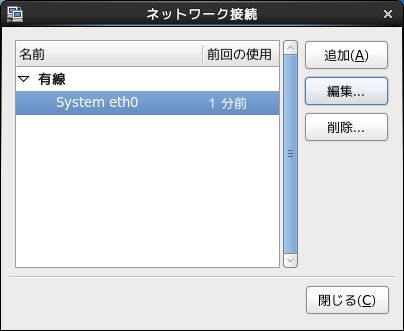
|
| [9] | 変更した内容は、システムを再起動すれば反映されますが、システムを再起動しなくとも反映できます。 以下のように「システム」-「管理」-「サービス」をクリックします。 |
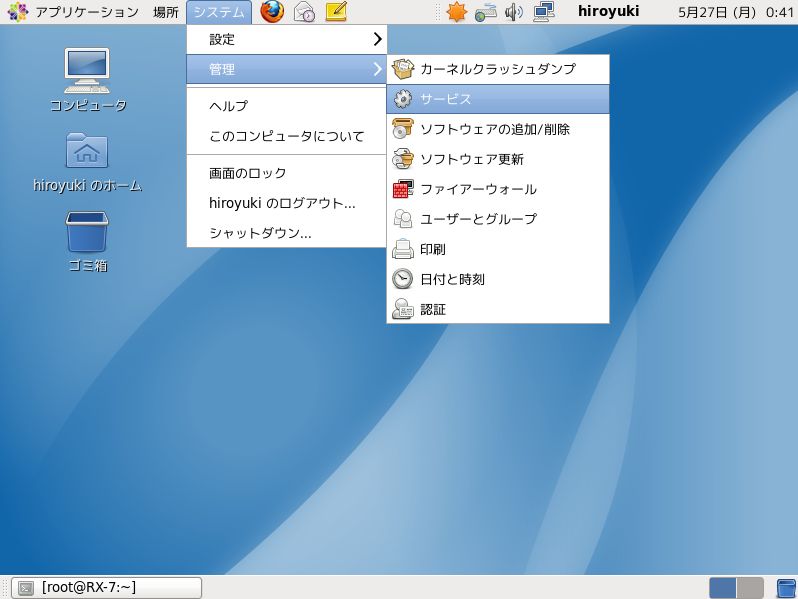
|
| [10] | サービスの一覧が開くので、以下のように「network」にフォーカスを合わせ、上の「再起動」ボタンをクリックします。 |
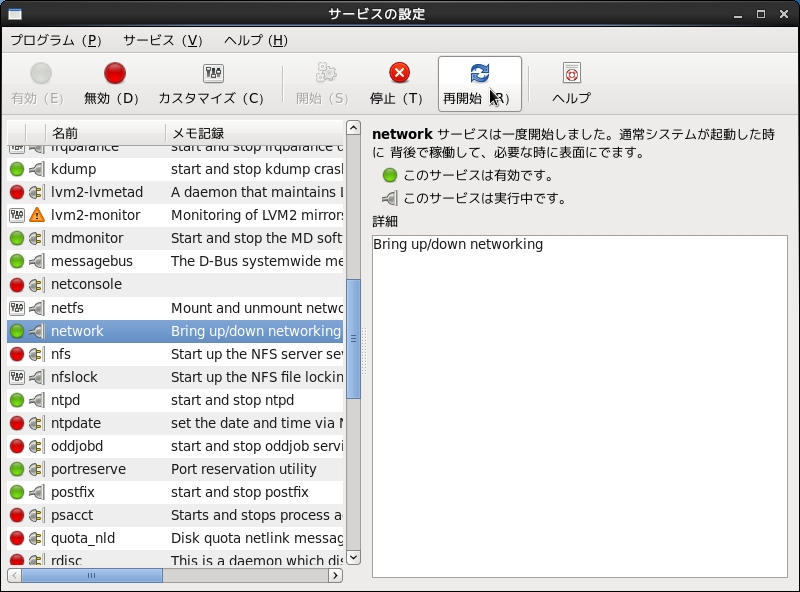
|
| [11] | rootパスワードを求められるので、入力して認証してください。認証が成功すると「network」サービスは再起動され、 固定IPアドレスへの変更が反映されます。 |
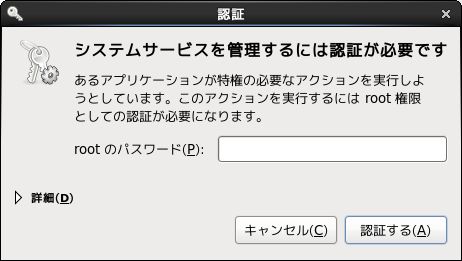
|
関連コンテンツ